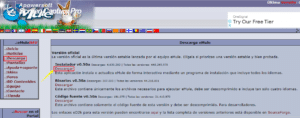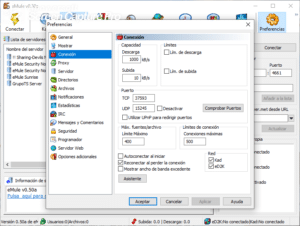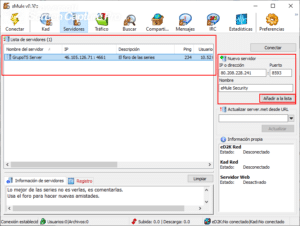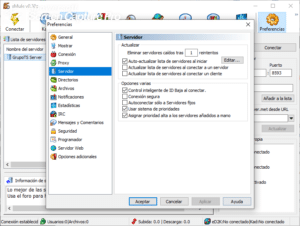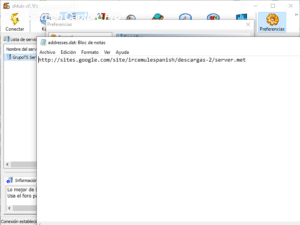İnternetin varlığından ve bilgisayarların kullanılmasından bu yana, dosya indirme ve yükleme pratiği günlük bir şeydir. Ve multimedya içeriğine, uygulamalara, oyunlara ve dosyalara sahip olmak, kısmen bizi dünyadaki diğer insanlarla ve yerlerle bağlantıda tutan şeydir, çünkü bunlar aracılığıyla diğer kültürlerle, deneyimlerle etkileşime girebilir ve hepsi hakkında bilgi alışverişi yapabiliriz .
Dosyaları ve hemen hemen her şeyi İnternet'ten manuel ve doğrudan indirebilsek de, bu görevi kolaylaştıran bilgisayarlar için çeşitli programlar ve uygulamalar da vardır ve en iyi ve en iyi bilinenlerden biri eMule'dir, bunlardan biri ile yönetebilir ve indirmeye başlayabiliriz. bir veya daha fazla dosya yükleme. Ve ne nedeniyle eMule çok yönlüdür ve türünün en eksiksizlerinden biridir, aşağıda bunun hakkında konuşuyoruz.
Bugün hem müzik hem de oyunlar, diziler, filmler ve genel olarak eğlence içeriği için akış platformlarının yükselişi nedeniyle dünya çapında içerik indirmesi büyük ölçüde düşmüş olsa da, bunların arasında Netflix, Disney Plus, Amazon Prime, Spotify ve diğerleri, özellikle büyük dosyaları indirmek için hala çok yaygın bir uygulamadır.
Bu yazıda size nasıl yapılacağını öğreteceğiz Windows 10 işletim sistemine sahip bilgisayar ve dizüstü bilgisayarlarda eMule nasıl yapılandırılır. Ona gitmeden önce, eMule'un ne olduğu ve ne için olduğu hakkında konuşmalıyız.
eMule nedir ve ne içindir?
eMule, önceki sürümlerde bu işletim sistemi için de mevcut olmasına rağmen, Windows 10 bilgisayarlar için kullanılabilen bir uygulama veya programdır. Bu platform bir P2P değişim programı olarak çalışır. Bu, hızlı ve kolay indirme için her türden dosya ve içeriği barındırmak için bir veritabanı görevi gördüğü, ancak bu şekilde belirli bir sunucu olarak işlev görmediği anlamına gelir. Bir bakıma, kullanıcılar eMule'a içerik yükler ve sağlar, böylece aralarındaki alışveriş temelde ortaya çıkar.
Windows işletim sistemine sahip bilgisayarlar için ilk P2002P indirme ve değişim yönetimi programlarından biri olarak 2 yılında piyasaya sürüldü. Ancak, her zaman böyle adlandırılmadı; daha önce eDonkey olarak biliniyordu.
Açık kaynak kodludur. Bu, gerekli bilgiye sahip herhangi bir kişi ve geliştirici tarafından değiştirilebileceği ve geliştirilebileceği anlamına gelir. Bu nedenle, genellikle sürekli olarak çeşitli güncellemeler ve değişiklikler alır. Şunu da belirtmekte fayda var Bedava, bu yüzden indirmek için herhangi bir miktarda para harcamanıza gerek yok.
eMule nasıl indirilir?
Windows bilgisayarlar için uygulama ve yazılım indirme sitelerinde birçok sürümü mevcut olduğundan, eMule'u indirmenin birçok yolu vardır. Ancak, en çok önerilen seçenek resmi web sitesi üzerinden indirmektir ve bunun için aşağıdaki talimatları izlemelisiniz:
- Tıklayın Bu linki. Sizi doğrudan resmi eMule web sitesine götürecektir.
- Sonra bir düğme bulacaksınız Boşaltmak, ana arayüzün sol tarafındaki menüde bulunur. Bundan sonra, şiddetle tavsiye edilen yükleyiciyi indirmeniz gerekir. Daha sonra yeni bir pencere açılacak ve indirme işlemi otomatik olarak başlayacaktır. Exe dosyası 3 MB'ın biraz üzerinde, kayda değer.
- Exe kurulum dosyası indirildikten sonra çalıştırmanız gerekir. Üzerine tıklayın ve Windows kurulum programı onu tanıyacak ve kurulumu başlatacaktır. Başlamadan önce Windows, düzenleyicisinin uygulamasının cihazda (bilgisayarda) değişiklik yapmasına izin vermek isteyip istemediğimizi soracak, buna evet demeli ve sonra devam etmeliyiz.
- Kurulum programı başladığında, programın dilini seçmeniz gereken bir pencere açılacaktır. Birkaç tane mevcut; Tabii ki, İspanyolca ve İngilizce, diğerleri arasında, yokluklarıyla göze çarpmıyor. Tercihlerimizden birini seçip tıklıyoruz. OK.
- Gerisi vermektir aşağıdaki Dil penceresini takip eden pencereye tıklayın ve ardından eMule'un kullanım ve lisans koşullarını kabul et seçeneğine tıklayın.
- Bileşenleri seçmenizi istediği bir pencere de vardır; orada ikisini de seçmelisiniz, ikisini de Program dosyaları olarak eD2K bağlantılarını yakalayın. Burada, bilgisayarda 10 MB'den biraz daha fazla alana ihtiyacı olduğunu söylüyor.
- Bundan sonra, bir sonraki pencere, eMule'un nasıl paylaşılacağını ve yapılandırılacağını soran bir seçenek gösterir; burada seçmelisin Kullanıcıya özel ve sonra tıklayın Sonraki.
- Bir sonraki pencere, programı istediğiniz siteye yükleme seçeneği sunar. Orada en çok beğendiğinizi seçmeli veya bir sonrakine tıklamalısınız. Yükleme işlemi birkaç saniye sürer ve ardından bilgisayarınızın masaüstünde otomatik olarak bir kısayol oluşturulmasını seçebilirsiniz.
- Son olarak, tıklamanız gerekir Uç, ve orada yükleme işlemi sona erer; Bu son adımla, Windows 10 bilgisayarınızda eMule zaten kuruludur.
- Programı ilk kez çalıştırdığınızda, Windows, programı şüpheli olarak tanımlayacağından bazı özelliklerini ve işlevlerini engellediği konusunda sizi uyarabilir. Açıkçası, üzerine tıklayarak uyarıyı görmezden geleceğiz ve engellememesini sağlayacağız. Erişime izin vermek.
Windows 10'da eMule nasıl yapılandırılır?
Aşağıda size verdiğimiz göstergeler ve ipuçları, eMule'den en iyi şekilde yararlanmanıza yardımcı olacaktır. Bu program, kurulum anından itibaren varsayılan olarak yapılandırılan varsayılan ayarlara sahip olsa da, eMule'un kullanıcı deneyimini biraz sınırlar ve bu, dosya indirme ve aktarma hızında biraz etkilenebilir. .
Şimdi, eMule'u ilk kez çalıştırdığımızda, uygulamanın yapılandırma sihirbazı olan bir pencere çıkıyor. Bu sayede ihtiyaçlarımıza, tercihlerimize ve zevklerimize göre sayısız ayarlamalar yapabiliriz. Bu sayede, kullanıcı adımızı oluşturabilir ve bilgisayar her açıldığında otomatik başlatma seçeneğini ve açılışta otomatik bağlantıyı etkinleştirebiliriz (bu, etkinleştirip etkinleştirmemek sizin takdirinize bırakılan bir şeydir). Ardından aşağıdaki talimatları izleyin:
- Penceresinde Bağlantı noktaları ve bağlantılarTCP ve UDP bölümlerinde varsayılan değerleri bulacaksınız. Onları olduğu gibi bırakmak daha iyidir.
- Bir sonraki penceredeki kutular varsayılan olarak işaretlidir; onları da böyle bırakmanızı öneririz.
- Bir sonraki pencere, güvenlik, etkinleştirebilirsiniz Protokol gizleme, tercihinizse, ancak gerekli değilse, ISP sunucularıyla ilgili sorunlar nadir olduğundan, eMule genellikle sınırlamalar ve satıcı kısıtlamaları veya benzeri sorunlarla karşılaşmaz.
- Penceresinde Sunucu, her şeyi bulduğunuz gibi bırakın ve işte, ilk yapılandırma işlemini tamamlayın.
Bundan sonra, eMule başlatıldığında programın ana arayüzünü bulacağız. Aşağıdakiler aşağıdaki gibidir:
- bölüme girin tercihleri ve sonra baş Bağlantı. Orada, varsayılan olarak bırakabilmemize rağmen, indirme hızını 1000 kb / s ve yükleme hızını 10 kb / s olarak ayarlamanız tavsiye edilen indirme ve yükleme sınırlarını ayarlayabilirsiniz. Bölümdeki seçeneklerin geri kalanı Bağlantı onları olduğu gibi bırakıyoruz.
- Ardından, kötü amaçlı dosyalar içeren bilgisayarımızın durumunu olumsuz etkileyebilecek sunucuları seçerken daha fazla güvenlik için, güvenlik ve kutuyu etkinleştiriyoruz Sunucuları filtreleyin. Aynı bölümde, aşağıdaki çubukta şu iki adresten bazılarını girmeniz gerekir: http://sites.google.com/site/ircemulespanish/descargas-2/ipfilter.zip o http://emuling.net23.net/ipfilter.zip, yaklaşık 200 bin IP adresini engellemeyi hedefliyor. Bu tıklamadan sonra Yük ve sunucu listesinin güncellenmesini bekleyin; bu sadece birkaç saniye sürer.
- Daha sonra, kendimizi şu bölümde bulmalıyız. Sunucular, başlangıçta görünenleri ortadan kaldırmak ve kendinize ait güvenilir olanları seçmek için; Bunu yapmak için hepsini birlikte veya tek tek seçip silin ve yeni sunucular eklemek için sağ taraftaki bölüme gidip kutucukları doğru bir şekilde dolduruyoruz. IP veya adres, Puerto y isimve ardından Listeye ekle'ye tıklayın. Ekleyebileceğiniz birkaç iyi sunucu şunlardır; Benzer şekilde, her türden dosyayı, oyunu, filmi, diziyi ve daha fazlasını indirmek için İnternet'teki diğer birçok sunucunun kapsamlı bir listesini bulabilirsiniz.
- Adı: eMule Güvenliği / IP veya adres: 80.208.228.241 / Liman: 8369
- Adı: GrupoTS Sunucusu / IP veya adres: 46.105.126.71 / Liman: 4661
- Adı: Bizim Şeyimiz / IP veya adres: 94.23.97.30 / Liman: 4242
- Adı: !! Paylaşım-Şeytanlar No.1 !! / IP veya adres: 91.208.184.143 / Liman: 4232
- İstediğiniz sunucuları ekledikten sonra şuraya gitmeniz gerekiyor: tercihleri> Sunucu. Orada, başlatırken sunucuların otomatik güncelleme listesinin kutularını etkinleştiriyoruz ve elle eklenen sunuculara yüksek öncelik atayıyoruz.
- Ardından, tıklayın aplicar y kabul etmekve sonra tıklayın düzenlemek, aynı bölümde, içinde herhangi bir metin olmadan not defteri açılacaktır. Oraya bu bağlantıyı yapıştırmalıyız> http://sites.google.com/site/ircemulespanish/descargas-2/server.met. Ardından değişiklikleri kaydedip tıklıyoruz. aplicar y kabul etmek. Bununla, sunucuların listesi bu bağlantıdan güncellenecek ve bu kadar. eMule'u zaten yapılandırdınız!
eMule ile dosyalar nasıl indirilir?
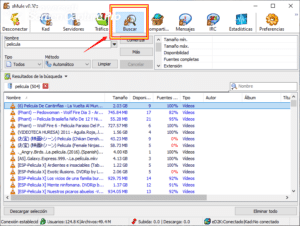
Daha önce açıklanan tüm yapılandırma işlemleri tamamlandıktan sonra, yapmanız gereken tek şey bir sunucu seçin ve ona bağlanın. Ardından, tıklayın arama, yukarıdaki butonda bulunan ve o bölümde indirmek istediğimiz dosyanın adını giriyoruz. Ardından bir listede bir veya daha fazla arama sonucu görünecek ve orada belirli dosyayı seçmeliyiz. İndirme istediğimiz zaman başlayacak ve sadece bitmesini beklememiz gerekiyor. Son olarak, sıraya birkaç indirme ekleyebiliriz.